Tipy Paint Cocreator pre začiatočníkov: 5 zručností, ktoré sa treba naučiť
6 min. čítať
Publikované dňa
Prečítajte si našu informačnú stránku a zistite, ako môžete pomôcť MSPoweruser udržať redakčný tím Čítaj viac
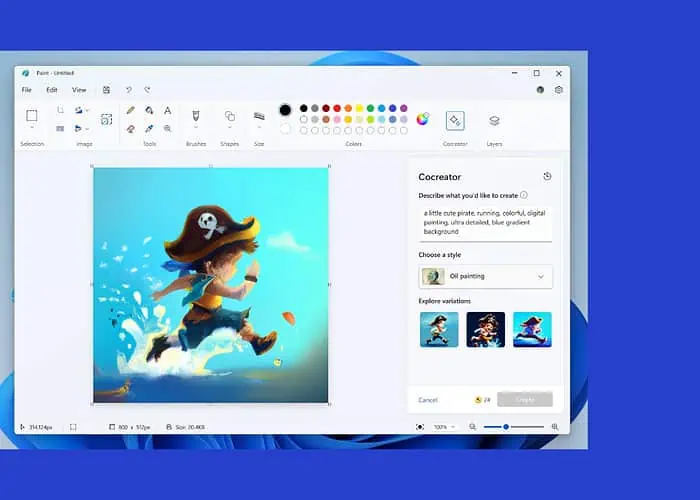
Hľadáte nejaké efektívne tipy Paint Cocreator pre začiatočníkov? Ak áno, pristáli ste na správnom mieste!
Na Udalosť Microsoft Surface 2023, spoločnosť demonštrovala aktualizovaný Microsoft Paint s novými funkciami, ako je Cocreator. Cocreator je podporovaný Dall-E, aby vytvoril pozoruhodné umenie AI v priebehu niekoľkých sekúnd.
Ako však môžete z programu Microsoft Paint Cocreator vyťažiť maximum ako úplný začiatočník? To sa dozvieme v tomto návode. Prevediem vás napríklad niekoľkými praktickými tipmi, ako efektívne používať Paint Cocreator, spolu s krokmi pre väčšie pohodlie.
5 tipov Paint Cocreator pre začiatočníkov
Nižšie je niekoľko skvelých tipov, s ktorými by ste sa mali pokúsiť vytvoriť úžasné umenie AI Paint Cocreator.
Dajte jasné výzvy programu Paint Cocreator
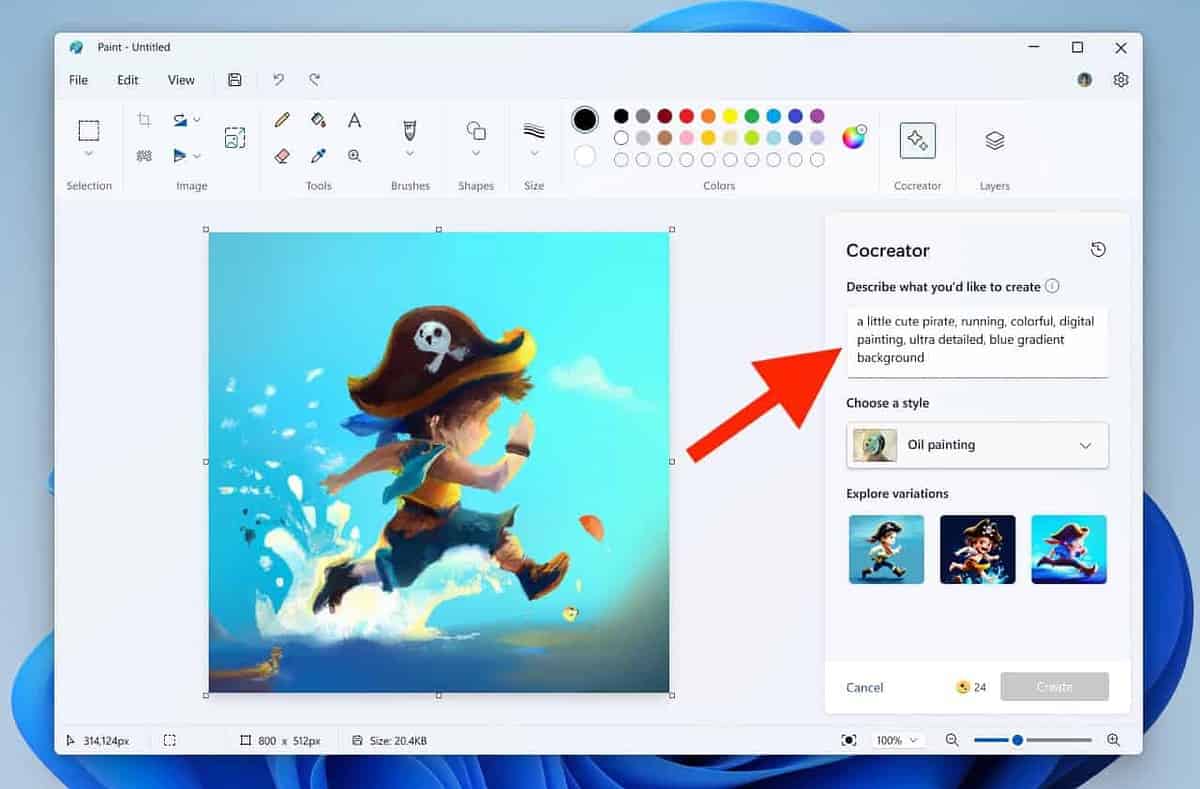
Pokiaľ ide o získanie pozoruhodných obrázkov generovaných AI ako výstup z Funkcia programu Microsoft Paint Cocreator, poskytovanie podrobných a zároveň stručných pokynov je kľúčom. Jasné výzvy prispievajú ku koherentným a presným vizuálnym interpretáciám.
Do výziev nezabudnite zahrnúť predmety, deskriptory a kontextové podrobnosti. To zaisťuje, že AI rozumie konkrétnym prvkom, akciám a prostrediu, ktoré sú relevantné pre vytvorenie obrázka. Výsledkom je uspokojivejšia sada obrázkov AI, ktoré vyhovujú vašim výzvam.
Tu je niekoľko praktických tipov na efektívne rady:
- Používajte textové výzvy s minimálne 3-7 slovami
- Pridajte predmety s deskriptormi (príslovky a prídavné mená)
- Vyhnite sa abstraktným pojmom v prospech konkrétnych podstatných mien
Okrem toho je dobré sa vo výzvach zaoberať aj otázkami, ako sú tieto:
- Čo sa deje?
- Ako vyzerá predmet?
- Čo robí subjekt?
To znamená, že tu sú príklady efektívnych výziev AI na zobrazenie obrázkov, aby ste mali predstavu:
- “Pokojný plážový západ slnka so žiarivými odtieňmi odrážajúcimi sa na jemných vlnách oceánu.”
- "Hravé mačiatka, ktoré skúmajú slnkom osvetlenú záhradu plnú farebných kvitnúcich kvetov."
- "Osamelý astronaut hľadiaci na Zem z prašného povrchu Mesiaca s krátermi."
Ak chcete použiť Cocreator a dať mu výzvu, jednoducho otvorte nové okno v programe Microsoft Paint a kliknite na Spolutvorca na paneli s nástrojmi vedľa položky Vrstvy.
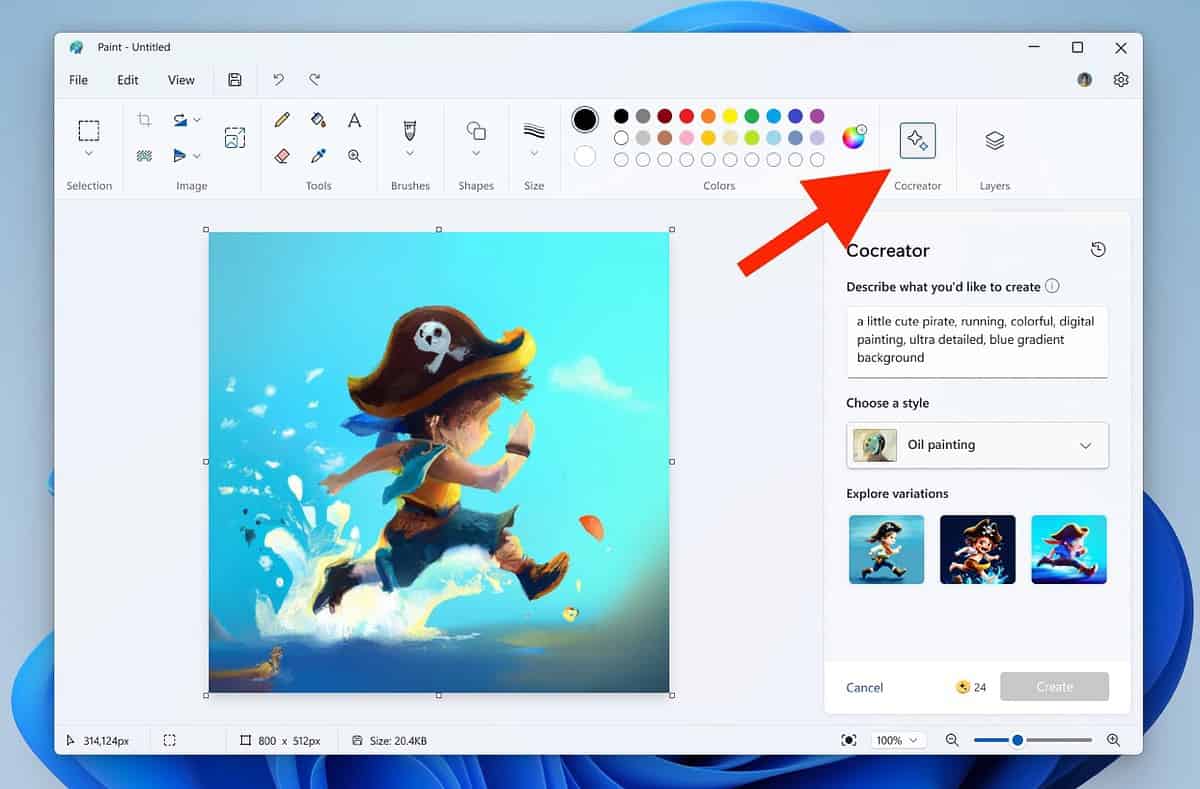
Zobrazí sa ponuka, ktorá obsahuje vstupný panel. Tu zadajte výzvu, vyberte štýl (viac o tom v ďalšej časti) a kliknite vytvoriť.
Prispôsobte svoje umenie pomocou štýlov
Paint Cocreator vám umožňuje prispôsobiť vaše umelecké diela prostredníctvom rozmanitej škály štýlov, ktoré vyhovujú individuálnym preferenciám. Preskúmajte nasledujúce štýly a získajte jedinečné umelecké vyjadrenia:
- drevené uhlie – obsahuje výrazné a textúrované ťahy dreveného uhlia pre dramatický a výrazný efekt a dodáva vašim výtvorom hĺbku a emócie.
- Atramentová skica: Poskytuje klasický a nadčasový vzhľad s čistými líniami a definovanými obrysmi, ideálny pre minimalistický, no pôsobivý výstup.
- akvarel - Naplní vaše umenie plynulosťou a transparentnosťou akvarelov a vytvorí jemné zmesi a živé odtiene pre snovú atmosféru.
- Olejomaľba – Poskytuje bohatosť a textúru olejomalieb a pridáva vrstvy a zložité detaily, aby do vašej umeleckej vízie vniesla hĺbku a realizmus.
- digitálne umenie – Ponúka všestrannosť a širokú škálu nástrojov na experimentovanie, ktoré vám pomôžu vytvárať špičkové a súčasné kúsky.
- fotorealistický – Napodobňuje presnosť fotografie pomocou fotorealistického štýlu na zachytenie zložitých detailov a odtieňov.
- Anime - Ponorte sa do podmanivého sveta anime so živými farbami, výraznými obrysmi a prehnanými črtami.
- Pixel art – Ponúka pixelovanú grafiku, ktorá je ideálna na vytváranie retro-inšpirovaných vizuálov s nostalgickou atmosférou, kde každý pixel prispieva k celkovej estetickej príťažlivosti
Okrem toho je prvý štýl dostupný v Paint Cocreator Žiadny výber. Poskytuje Cocreatoru flexibilitu pri vytváraní výstupov s vlastnými štýlmi, ktoré považuje za vhodné pre vašu výzvu.
V každom prípade, ak chcete použiť štýl v Paint Cocreator, kliknite na Cocreator, zadajte výzvu a vyberte štýl z daných možností.
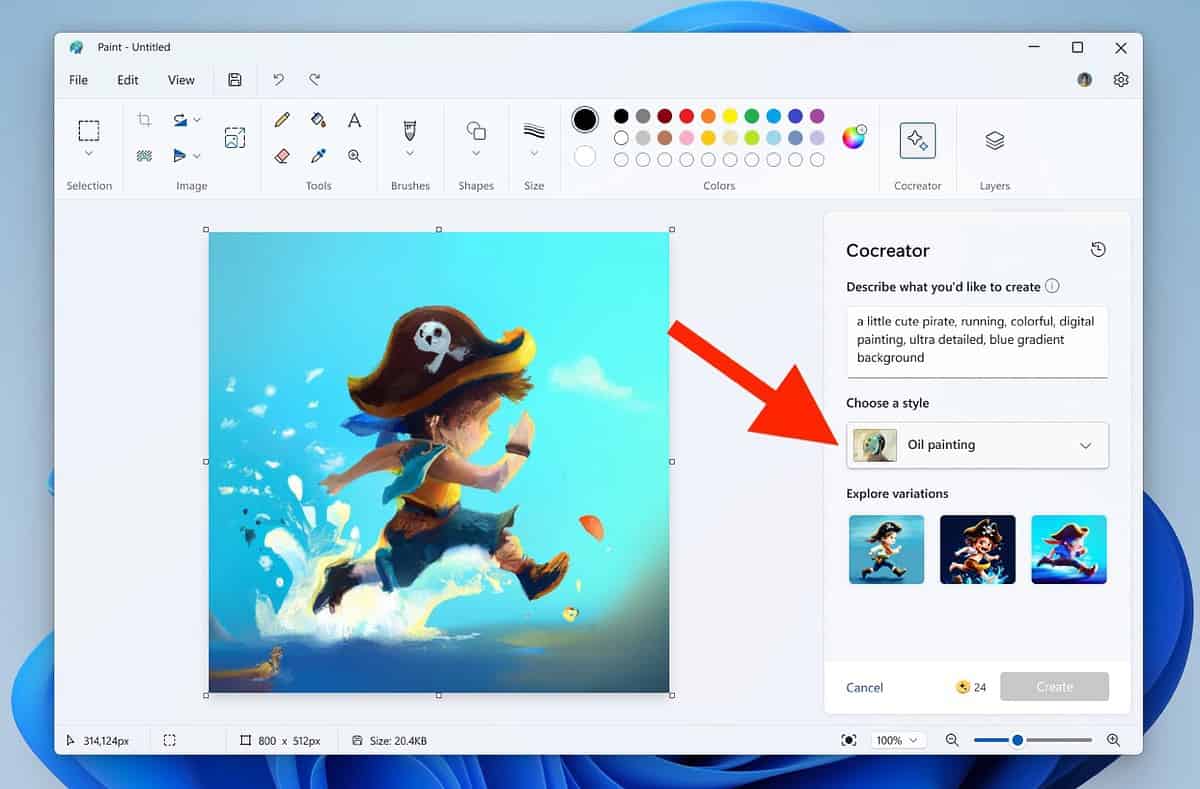
Keď budete pripravení, kliknite vytvoriť. Váš výstup bude pripravený za 10-15 sekúnd.
Pridajte vrstvy do svojho umeleckého diela
Ďalšou novou funkciou zavedenou v najnovšej verzii programu Microsoft Paint sú vrstvy. Je to ako funkcia Vrstvy v známej aplikácii na úpravu fotografií: Photoshop. Môžete ho použiť spolu s Cocreatorom na jednoduché pridávanie vrstiev do obrázkov vygenerovaných AI.
Vrstvy prinášajú všestrannosť vašej kresbe a pomáhajú pri tvorbe aj úpravách. Umožňujú vám organizovať prvky, bezproblémovo vykonávať úpravy a jednoducho a presne vylepšiť vašu umeleckú víziu.
Funkcia vrstiev vám umožňuje vytvárať hĺbku skladaním prvkov, upravovať priehľadnosť pre jemné efekty a upravovať komponenty nezávisle.
Ak chcete použiť funkciu Vrstvy v programe Microsoft Paint, kliknite Vrstvy vedľa Cocreator v pravom hornom rohu.
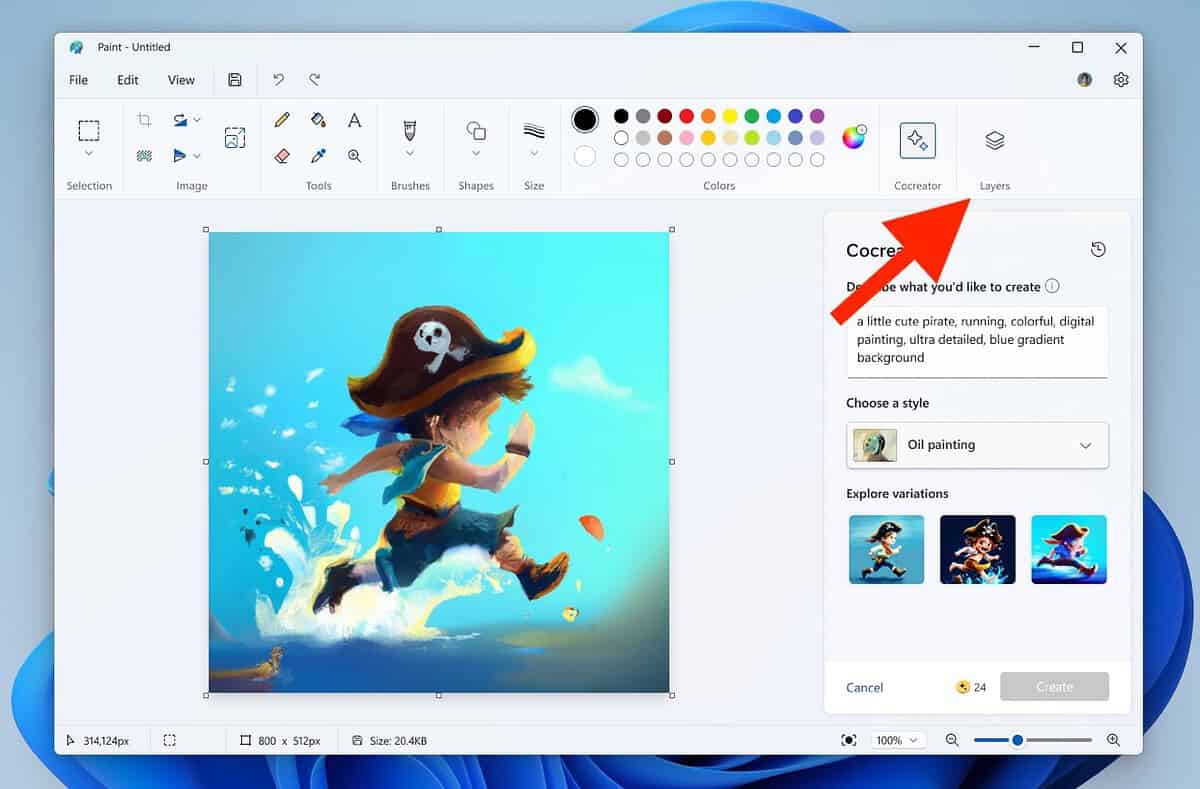
Na pravej strane sa zobrazí ponuka, ktorá vám umožní pridávať, odstraňovať a prepínať medzi vrstvami podľa potreby.
Ukladajte obrázky za pochodu
Ďalšou pozoruhodnou vlastnosťou Paint Cocreator je možnosť sťahovania výstupných obrázkov AI. Nezabudnite použiť túto funkciu, aby ste Cocreator využili na maximum.
Ak chcete stiahnuť obrázok z výstupných obrázkov, umiestnite naň kurzor a kliknite na tri bodky. Potom kliknite Uložiť obrázok a vyberte miesto uloženia a názov súboru. To je všetko – obrázok sa uloží do vášho počítača na neskoršie použitie.
Táto funkcia je užitočná najmä vtedy, keď potrebujete množstvo výstupných obrázkov na použitie vo veľkom projekte, ale nechcete ich zapratať v pracovnom hárku programu Maľovanie.
Odstrániť pozadie
V neposlednom rade je jedným z najlepších tipov, ako používať Cocreator ako začiatočník, využiť jeho praktický nástroj na odstraňovanie pozadia. S nedávnou aktualizáciou programu Paint je vybavená funkciou odstránenia pozadia, ktorá odstráni pozadie obrázka za sekundu alebo dve.
Ak chcete použiť túto funkciu, kliknite na tlačidlo Odstrániť pozadie v ľavej hornej časti panela s nástrojmi vedľa nástroja na výber.
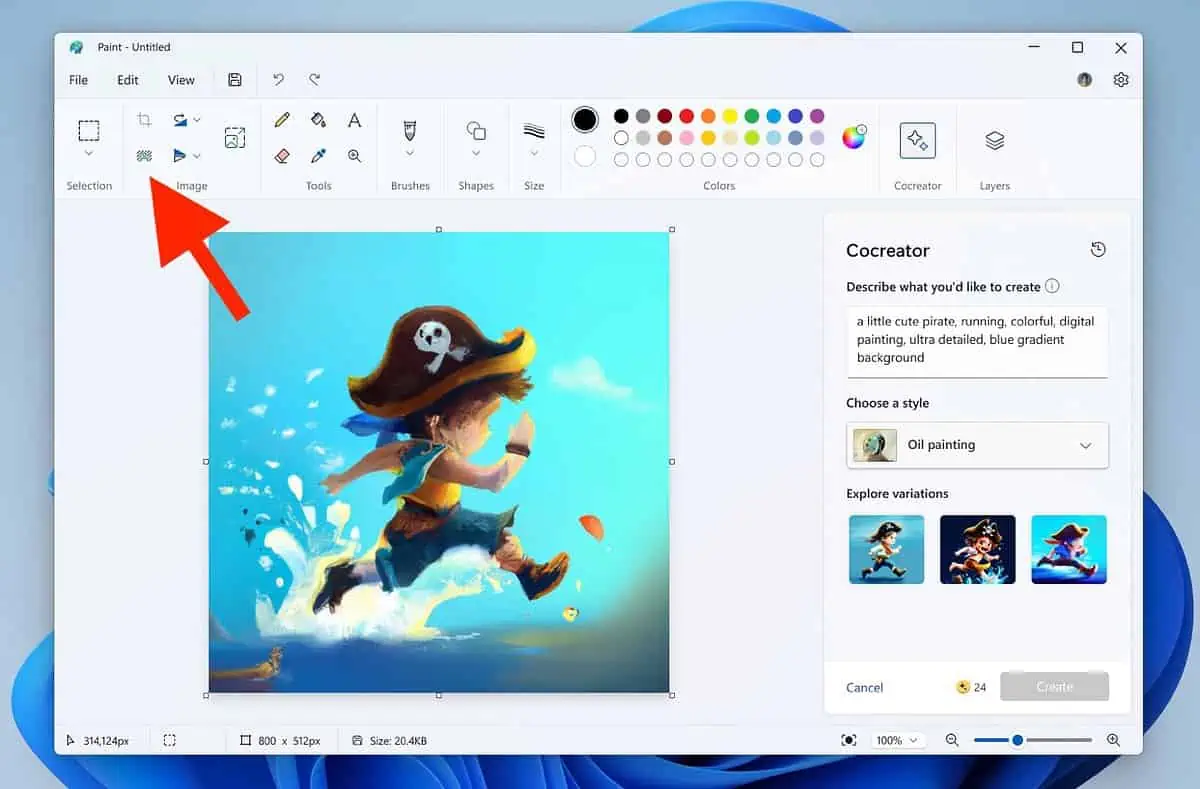
Keď vyberiete obrázok a kliknete na toto tlačidlo, odstráni sa pozadie tohto obrázka.
Povedzme, že chcete skombinovať dva obrázky, z ktorých jeden má postavu alebo predmet a druhý má preferované pozadie. Jednoducho vložte obrázok na pozadí do prvej vrstvy a pridajte obrázok postavy/predmetu do druhej vrstvy.
Potom vyberte obrázok postavy/predmetu a pomocou funkcie odstránenia pozadia oddeľte pozadie a namiesto toho použite obrázok na pozadí.
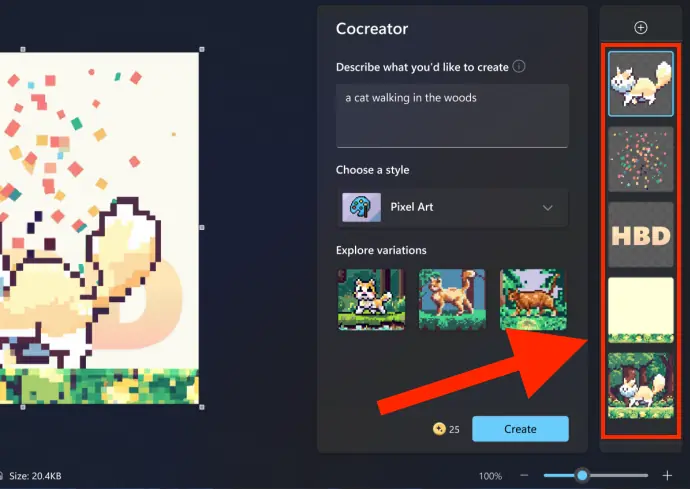
Keďže Paint Cocreater vyšiel nedávno, je to stále nový nástroj a málokto o ňom vie. Ak využijete vyššie uvedené tipy Paint Cocreator pre začiatočníkov, pravdepodobne vám to poskytne výhodu pri efektívnom vytváraní skvelých umeleckých diel v krátkom čase.
Ktorý tip vyskúšate ako prvý? Dajte mi vedieť v komentároch nižšie!








